Microsoft Store ऐप्स Windows 11/10 में स्वचालित रूप से अपडेट नहीं हो रहे हैं
Microsoft ऐसी सेटिंग प्रदान करता है जो ऐप्स को स्वचालित रूप से अपडेट कर सकती हैं। यह सुनिश्चित करता है कि आप हमेशा कम बग वाले नवीनतम संस्करण पर हों। हालाँकि, कई बार आप समस्या में पड़ सकते हैं जब Microsoft Store ऐप्स अपने आप अपडेट नहीं होते हैं। इस पोस्ट में, हम साझा करेंगे कि आप समस्या को कैसे ठीक कर सकते हैं, और हमेशा अपडेट रहें।
Microsoft Store ऐप्स अपने आप अपडेट नहीं हो रहे हैं
ऐप अपडेट को स्वचालित रूप से ढूंढने, डाउनलोड करने और इंस्टॉल करने में Microsoft स्टोर की अक्षमता को हल करने के लिए इन विधियों का पालन करें।
- सुनिश्चित करें कि सेटिंग Microsoft Store में सक्षम है(Microsoft Store)
- Microsoft स्टोर कैश साफ़ करें
- विंडोज स्टोर ऐप्स समस्या निवारक
- सेटिंग्स के माध्यम से माइक्रोसॉफ्ट स्टोर को रीसेट करें
- माइक्रोसॉफ्ट स्टोर ऐप को रीइंस्टॉल करें
- विंडोज आईएसओ का उपयोग करके मरम्मत अपग्रेड
समस्या निवारण के दौरान, सुनिश्चित करें कि अपडेट के लिए मैन्युअल रूप से जांच न करें। यदि आप ऐसा करते हैं, तो यह पता लगाना मुश्किल होगा कि क्या किसी सुधार ने काम किया है।
1] सुनिश्चित करें कि (Ensure)माइक्रोसॉफ्ट स्टोर(Microsoft Store) में सेटिंग सक्षम है
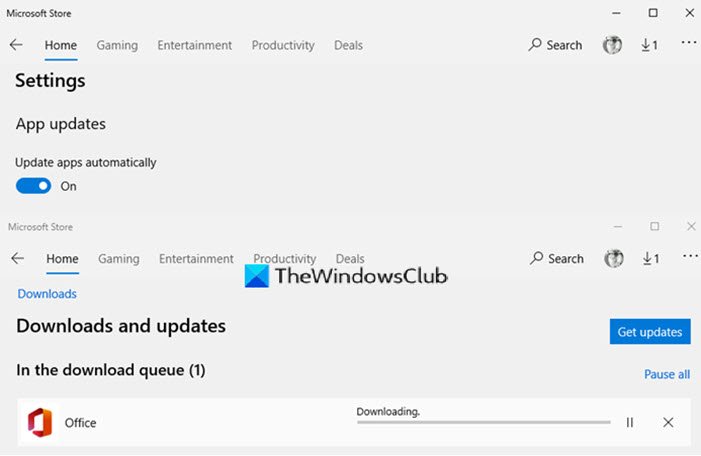
यदि किसी कारण से, Microsoft Store सेटिंग्स में स्वत: अद्यतन बंद हो जाता है , तो आपको अद्यतन प्राप्त नहीं होंगे। तो यह पहली चीज है जिसे आपको जांचना चाहिए।
- Microsoft Store खोलें , और थ्री-डॉट मेनू पर क्लिक करें।
- (Click)सेटिंग्स(Settings) पर क्लिक करें , और स्वचालित रूप से अपडेट(Update) ऐप्स का पता लगाएं ।
- इसे टॉगल करें।
- फिर से मेनू पर क्लिक(Click) करें, और इस बार डाउनलोड(Download) और अपडेट(Updates) मेनू पर क्लिक करें
विंडोज 11(Windows 11) में , आपको यहां अपडेट प्राप्त करें(Get updates) बटन दिखाई देगा:

चेक फॉर अपडेट बटन पर क्लिक करें , और आपको नया अपडेट देखना चाहिए, या आप इसे वैसे ही छोड़ सकते हैं, और देखें कि सेटिंग्स को सत्यापित करने के लिए अपडेट पुश किया गया है या नहीं
2] माइक्रोसॉफ्ट स्टोर कैश साफ़ करें
आप कमांडलेट का उपयोग करके Microsoft Store कैश को साफ़ कर सकते हैं। (clear the Microsoft Store cache using a commandlet.)आप या तो व्यवस्थापक के रूप में सीएमडी चला सकते हैं, (Run CMD)WSReset.exe टाइप करें और एंटर(Enter) कुंजी दबाएं या प्रारंभ मेनू में wsreset.exe खोजें, और रीसेट विज़ार्ड का पालन करें। यह कुछ भी साफ़ कर देगा जो अद्यतनों को अवरुद्ध कर सकता है।
3] माइक्रोसॉफ्ट स्टोर ऐप ट्रबलशूटर(Microsoft Store App Troubleshooter)
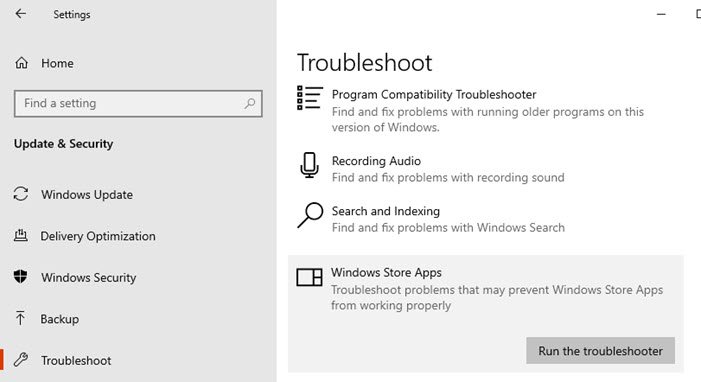
विंडोज़ (Windows)माइक्रोसॉफ्ट स्टोर के लिए (Microsoft Store)विंडोज़(Windows) में अन्य चीजों की तरह अंतर्निहित समस्या निवारक प्रदान करता है । यह चीजों को सामान्य करने के लिए हर तरह की चीजें कर सकता है; इसे ठीक करने के लिए शायद यह सबसे अच्छा शॉट है।
- सेटिंग्स(Settings) खोलें और अपडेट(Update) एंड Security > Troubleshoot > विंडोज स्टोर एप्स(Windows Store Apps) पर नेविगेट करें
- चुनें(Select) और फिर समस्या निवारक चलाएँ बटन पर क्लिक करें(Run)
- विज़ार्ड का पालन करें और स्टोर द्वारा स्वचालित रूप से अपडेट का पता लगाने के लिए प्रतीक्षा करें।
विंडोज 11(Windows 11) में , आपको यहां समस्या निवारक(Troubleshooter) मिलेगा :

नोट(Note) : यदि समस्या एक एकल ऐप है, तो ऐप को रीसेट करना सबसे अच्छा होगा।
4] माइक्रोसॉफ्ट स्टोर रीसेट करें
आप Microsoft Store ऐप को सेटिंग्स के माध्यम से रीसेट(reset the Microsoft Store app via Settings) कर सकते हैं ।

- विंडोज 10 सेटिंग्स खोलें और ऐप्स पर नेविगेट करें
- ऐप सूची में Microsoft Store ढूंढें(Find Microsoft Store) , उस पर टैप करें और उन्नत(Advanced) विकल्प पर क्लिक करें
- रीसेट का पता लगाएँ(Locate Reset) और फिर रीसेट(Reset) बटन पर क्लिक करें
अगर स्टोर खुला है तो उसे बंद कर दें और फिर से लॉन्च करें। यदि समस्या ठीक हो गई है, तो आपको सूची में नए अपडेट देखने चाहिए।
विंडोज 11(Windows 11) में , आपको यहां माइक्रोसॉफ्ट स्टोर को (Microsoft Store)रिपेयर(Repair) या रीसेट करने का विकल्प मिलेगा :
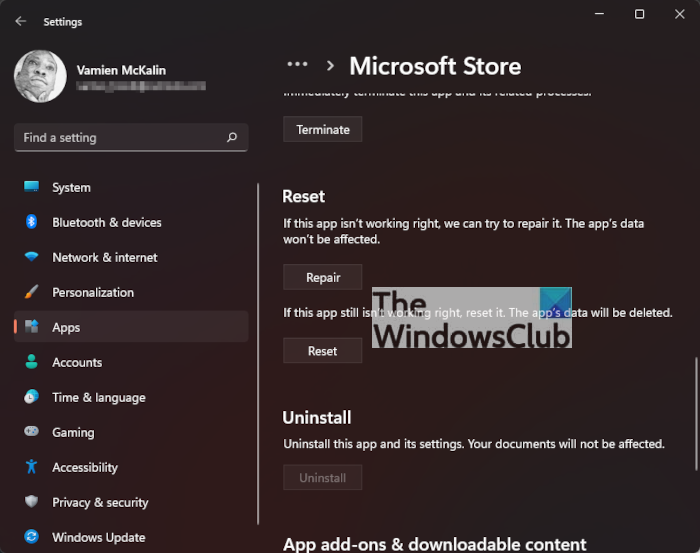
5] माइक्रोसॉफ्ट स्टोर ऐप को रीइंस्टॉल करें
अंत में, अगर कुछ और काम नहीं करता है, तो माइक्रोसॉफ्ट स्टोर(Microsoft Store) ऐप को फिर से इंस्टॉल करना सबसे अच्छा है, लेकिन आपको व्यवस्थापक अनुमति की आवश्यकता होगी। व्यवस्थापक विशेषाधिकारों के साथ पावरशेल(PowerShell with admin privileges,) खोलें , और फिर नीचे दिए गए आदेश को निष्पादित करें
Get-AppXPackage *WindowsStore* -AllUsers | Foreach {Add-AppxPackage -DisableDevelopmentMode -Register "$($_.InstallLocation)\AppXManifest.xml"}
यदि आपने इसके बारे में पहली बार सुना है, तो आपको यह भी पता होना चाहिए कि सभी सिस्टम ऐप्स(reinstall all the system apps) को फिर से इंस्टॉल करना संभव है । आपको Get-AppxPackage PackageFullName | Remove-AppxPackage कमांड।
6] विंडोज 10 (Windows 10)आईएसओ(ISO) का उपयोग करके मरम्मत अपग्रेड(Repair Upgrade)
एक मरम्मत उन्नयन (repair upgrade)Windows 11/10 की मौजूदा स्थापना पर Windows 11/10 11/10 स्थापित करने की एक प्रक्रिया है । यह अधिकांश सिस्टम समस्याओं और किसी भी प्रकार की फ़ाइल भ्रष्टाचार को ठीक करता है।
- (Download)विंडोज 11/10 आईएसओ (ISO)डाउनलोड करें और सेटअप फाइल को एक्सट्रेक्ट करें
- सेटअप(Setup) फ़ाइल चलाएँ , और स्थापना प्रक्रिया का पालन करें
- एक बार सेटअप पूरा हो जाने पर यह आपको OOB अनुभव से भी परिचित कराएगा।(OOB experience)
अपने खाते में वापस साइन इन करें, और जांचें कि क्या माइक्रोसॉफ्ट स्टोर(Microsoft Store) अब अपडेट ढूंढने में सक्षम है।
मुझे उम्मीद है कि पोस्ट आपको समय-समय पर मैन्युअल रूप से जांचने के बजाय अपडेट स्वचालित रूप से प्राप्त करने में मदद करती है ।
Related posts
माइक्रोसॉफ्ट स्टोर गायब है, विंडोज 11/10 में दिखाई नहीं दे रहा है या स्थापित नहीं है
Windows 11/10 . पर Microsoft Store से iTunes ऐप का उपयोग करना
नि:शुल्क Microsoft Store ऐप्स का उपयोग करके Windows 11/10 पर RAR फ़ाइलें निकालें
Windows 11/10 . पर Microsoft Store के लिए धीमी डाउनलोड गति
विंडोज 11/10 के लिए माइक्रोसॉफ्ट स्टोर पर उपलब्ध सर्वश्रेष्ठ मुफ्त मूवी ऐप्स
विंडोज 11/10 में माइक्रोसॉफ्ट स्टोर ऐप खोलने के लिए शॉर्टकट कैसे बनाएं?
विंडोज स्टोर त्रुटि कोड 0x80072EFD को कैसे ठीक करें
माइक्रोसॉफ्ट स्टोर ऐप्स के लिए डायरेक्ट डाउनलोड लिंक कैसे जेनरेट करें
माइक्रोसॉफ्ट स्टोर पर विंडोज 11/10 के लिए बेस्ट एयर एयर वारफेयर
विंडोज 11/10 पर माइक्रोसॉफ्ट स्टोर से ऐप को ढूंढ, पुश या इंस्टॉल नहीं कर सकता
Windows PC के लिए Microsoft Store पर सर्वश्रेष्ठ 4 YouTube ऐप्स
विंडोज 11/10 के लिए माइक्रोसॉफ्ट स्टोर में सर्वश्रेष्ठ खेलों की सूची
यूआरआई विंडोज 11/10 में माइक्रोसॉफ्ट स्टोर ऐप खोलने का आदेश देता है
माइक्रोसॉफ्ट स्टोर से विंडोज 11/10 के लिए 30 लोकप्रिय पीसी गेम्स
माइक्रोसॉफ्ट स्टोर में उपलब्ध विंडोज 10 के लिए 5 सर्वश्रेष्ठ सोशल मीडिया ऐप्स
माइक्रोसॉफ्ट स्टोर पर उपलब्ध विंडोज 10 के लिए सर्वश्रेष्ठ माफिया गेम
माइक्रोसॉफ्ट स्टोर से विंडोज 11/10 के लिए सर्वश्रेष्ठ होम डिज़ाइन ऐप्स
माइक्रोसॉफ्ट स्टोर से विंडोज 10 के लिए एडोब रीडर ऐप डाउनलोड करें
माइक्रोसॉफ्ट स्टोर में सर्वश्रेष्ठ मुफ्त विंडोज 11/10 ऐप्स की सूची
विंडोज 11/10 में माइक्रोसॉफ्ट स्टोर एप्स को फिर से कैसे रजिस्टर या रीइंस्टॉल करें?
